楽天市場に出店されている店舗様の多くが参加している、
いわずと知れたビッグイベント「楽天スーパーセール」。
この楽天スーパーセールで最も重要となるのが、スーパーセールサーチです。
参加するには商品申請し、審査に合格するというプロセスが必要です。
今回は楽天スーパーセールサーチの申請方法の手順についてお伝えしていきます。
楽天スーパーセールについて詳しく知りたい方は、下記の記事を是非ご覧ください。
あわせて読みたい
【楽天】楽天スーパーセールとは?開催日はいつ?活用のポイントをご紹介
国内最大級のECモール「楽天市場」 出店するメリットは多くあげられますが、 なかでも魅力的なのは楽天市場が開催するイベントに参加することで 売上を伸ばせるチャンスがあることではないでしょうか? さらに、その中でも最も注目 ...
楽天スーパーセールサーチとは?
まず、楽天スーパーセールサーチについて振り返ってみましょう。
普段から楽天市場で商品を検索できる”通常サーチ”に加えて、
楽天スーパーセール期間中は限定で特別なサーチが追加されます。
スーパーセールサーチなら無料でユーザーに商品を見つけてもらうことが出来ます。
何もしないよりもサーチに登録しておいた方が、売上を伸ばす可能性が高まります。
割引サーチ
まず、割引額が通常売価の10%~49%の商品だけを探すことが出来る”割引サーチ”です。
特徴としては、専用の赤いアイコンが付きます。
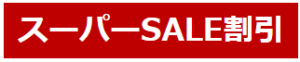
半額サーチ
さらに、割引額が通常売価の50%以上の商品だけを探すことが出来る”半額サーチ”もあります。
こちらは、専用の黄色いアイコンがつきます。
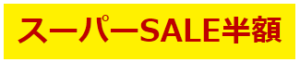
割引サーチよりもさらに多くのアクセスが稼げます。
スーパーSALEサーチの申請方法
商品申請エントリー
RMSメインメニュー>[店舗設定]>[1 商品管理]>[イベント商品申請]の[イベント商品申請]をクリック。
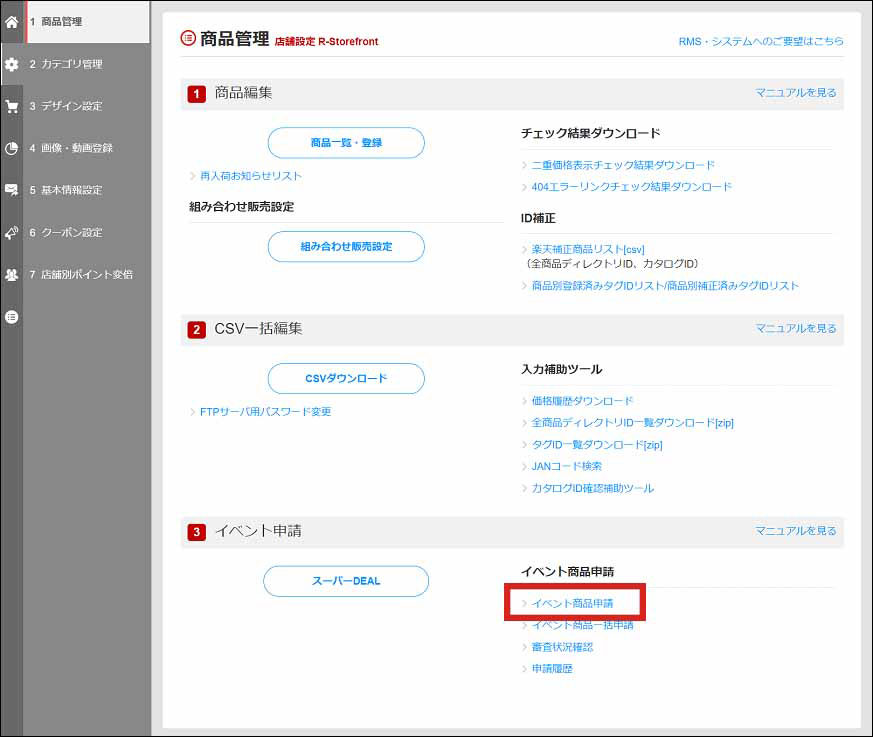
確認事項が出ますので、確認のうえ同意にチェックを入れ「利用します」をクリック。
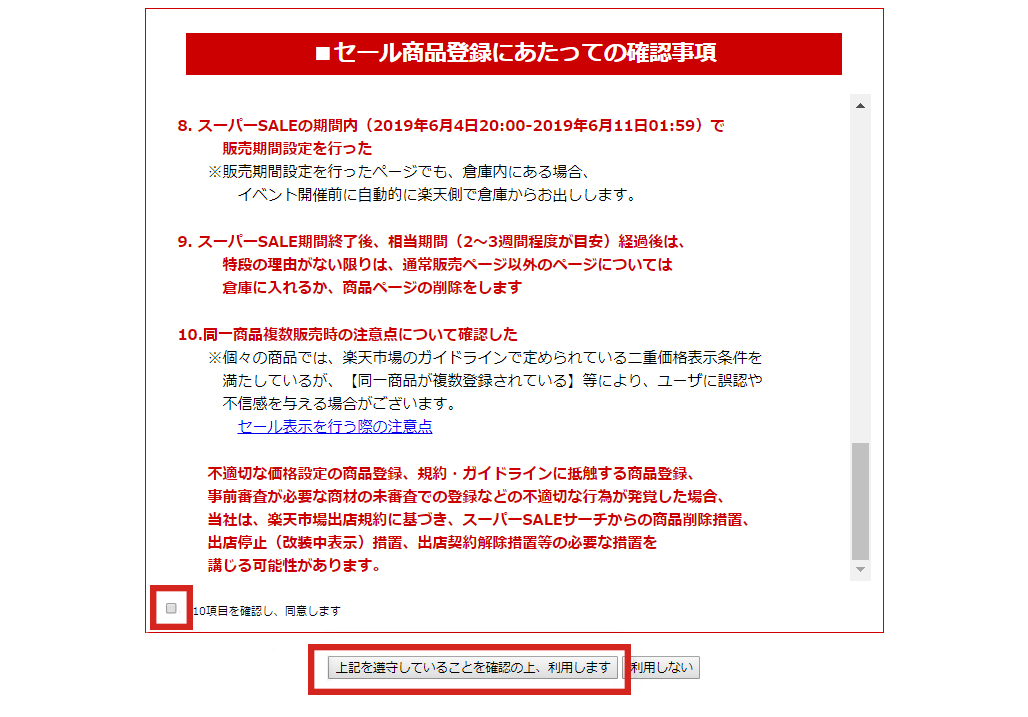
「イベント商品登録」の画面が出てきますので、
イベント商品情報の左側「商品管理番号」欄に、事前に用意しておいた商品管理番号を入力。
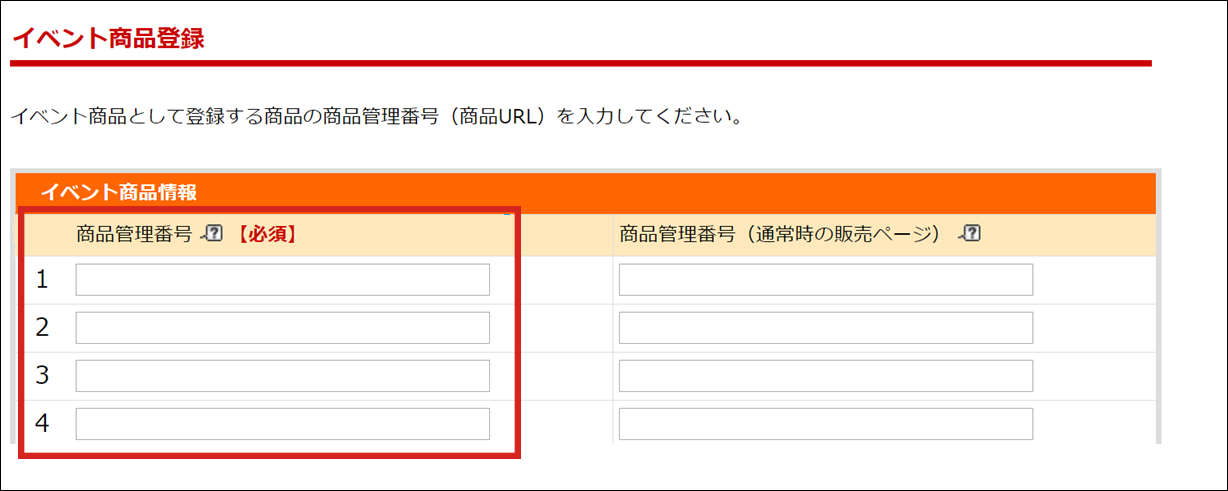
「申請する」ボタンを押し・・・
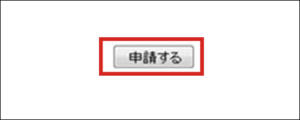
「新しい商品の申請を受け付けました。」の表示を確認したら、申請は完了です!
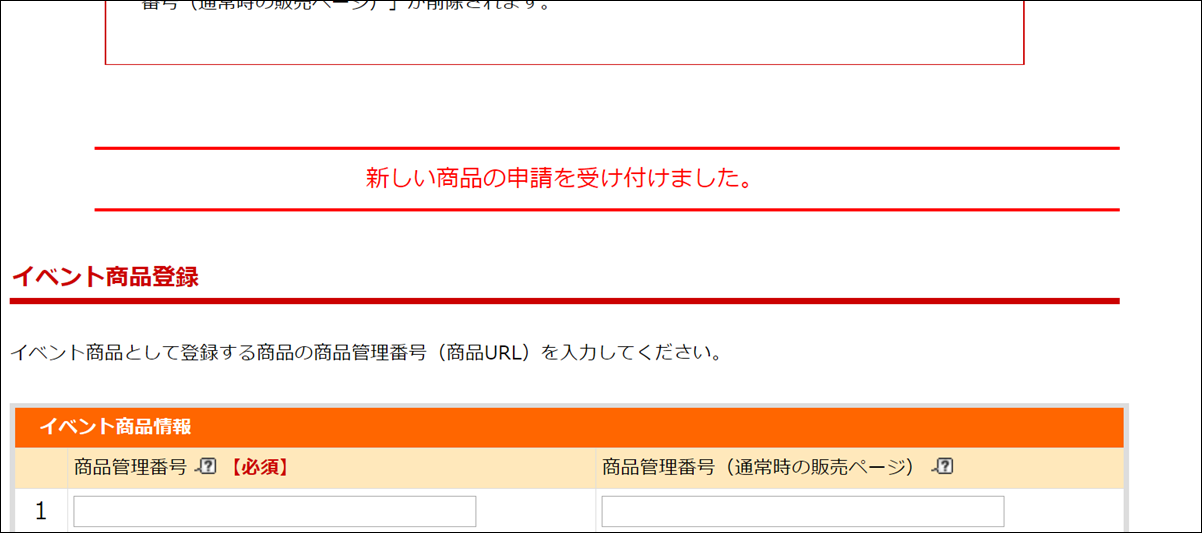
商品価格を変更する(二重価格表示)
商品申請が済んだら、今度は商品価格を変更しましょう。
二重価格表示があれば普段よりもどれだけ安くなるか比較出来るので、ユーザーにお得感が伝わります。
RMSメインメニュー>[店舗設定]>[1 商品管理]>[商品一覧・登録]>[該当商品の変更]をクリック。
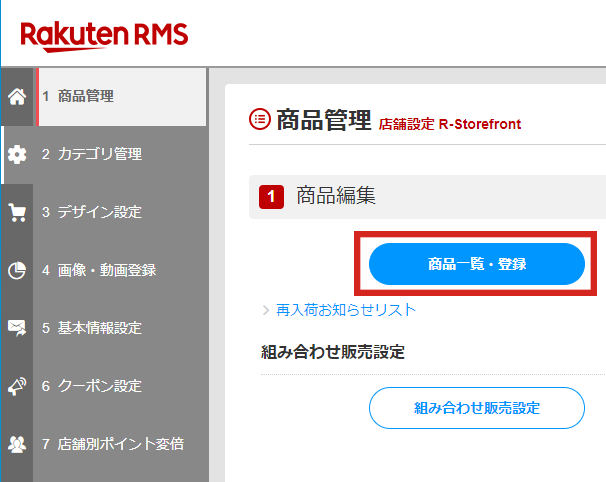
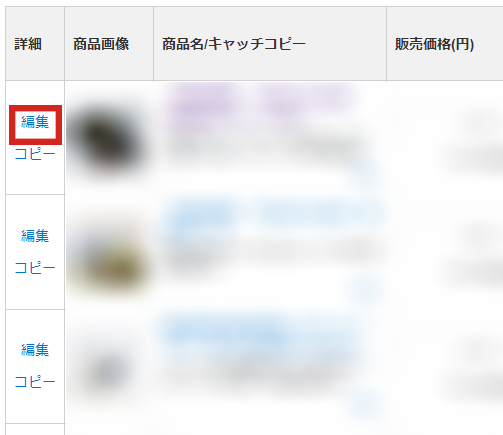
商品基本情報の販売価格・表示価格の2つを変更。
↑枠の中を変更します。
二重価格に変更するための手順です。
商品ページを編集
1~3の順に変更していきましょう。
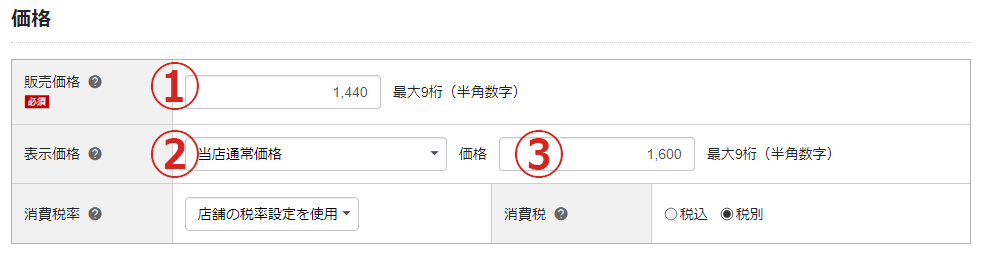
(1) 販売価格を値下げ後の価格に修正します。
(2) 二重価格文言を「当店通常価格」へ変更。
(3) 現在の販売価格にチェックが付いていて、現在販売中の値段になっていることを確認。
販売期間設定をする
次に、販売期間を設定。スーパーセールの期間を入力します。

ここで1分でも表記を間違えると、審査に通過できません。慎重に行いましょう!
審査結果を確認
RMSメインメニュー>[店舗設定]>[1 商品管理]>[イベント商品申請]の[審査状況確認]をクリック。
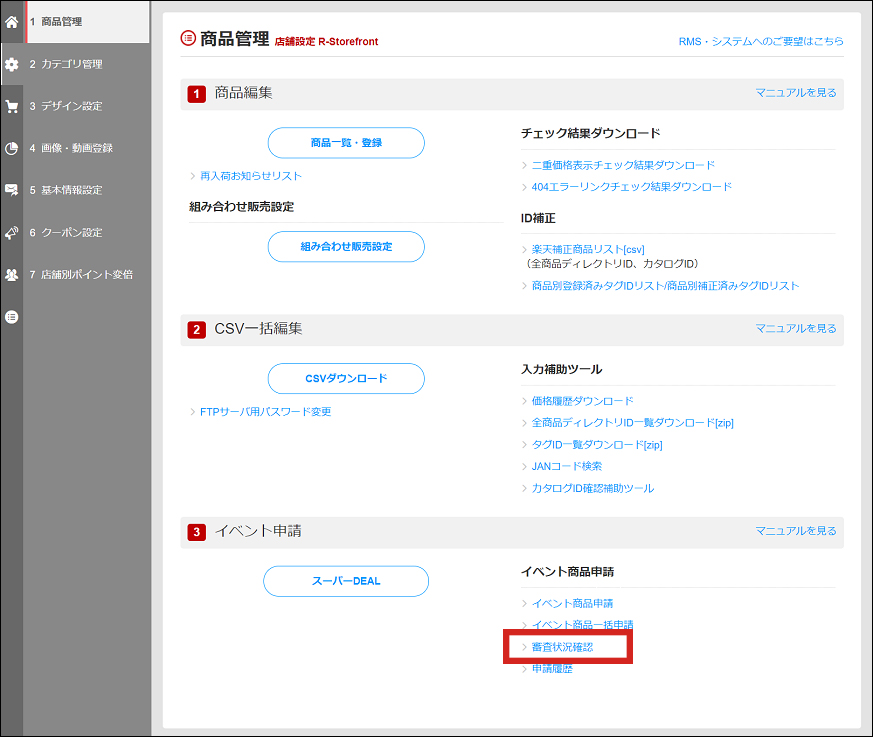
下記のような審査結果画面が確認できます。
1次チェックと2次チェックがあり、どちらも〇で表記されたら、審査完了です。

もしどちらかが×になっている場合は、右側の欄にどの項目が×だったのか確認できます。
不合格になった項目を確認、修正したあと、再度結果を確認しましょう。
お疲れ様でした!
まとめ
以上のように、申請内容をしっかりと確認しながら進めれば問題なく完了できます。
積極的に申請して、チャンスを活かしていきましょう。
申請に不安なようでございましたら、弊社サービスも併せてご検討いただけますと幸いです。
その他にもお困りのことがございましたら、是非お問い合わせください。








